Comment utiliser une souris sur votre iPad ?
Votre tablette Apple ressemblera encore plus à un ordinateur portable lorsque vous la connecterez à une souris. Voici comment procéder.

L'iPad d'Apple s'enorgueillit depuis longtemps d'être un outil polyvalent pour de nombreuses personnes. Il s'agit d'un écran de télévision, d'une liseuse, d'un ordinateur bureautique et de bien d'autres choses encore, en fonction des applications que vous installez.
Pour ceux qui désirent une plus grande précision que ce que les écrans tactiles permettent, apprécient l'utilisation de leur iPad en position assise, ou ont des besoins d'accessibilité accrus, iPadOS propose dorénavant une compatibilité avec les souris.
Bien que cette fonctionnalité ait été intégrée lors d'une précédente mise à jour du système, elle avait été enfouie dans les paramètres. Désormais, l'option est facilement accessible pour le grand public et elle fonctionne de manière excellente.
Voici comment connecter votre souris à votre iPad ; ces étapes sont également valables pour les trackpads externes.
Quel type de souris se connecte à un iPad ?
Même si vous avez la possibilité de connecter des souris non Bluetooth à votre iPad, il est nécessaire de brancher le périphérique pour le faire. Utiliser une souris avec un connecteur USB-C sur les iPad récents ne pose généralement pas de problème majeur. Cependant, gardez à l'esprit que le port dédié ne sera pas disponible pour d'autres périphériques en même temps.
Mais si votre iPad est équipé d'un port Lightning, vous devrez trouver un adaptateur pour le convertir. En raison de cet inconvénient, nous vous recommandons, si possible, d'utiliser des souris Bluetooth, qui sont relativement bon marché et faciles à trouver.
Ce qu'il vous faut
- iPad exécutant iPadOS 13.4 ou une version ultérieure - c'est-à-dire tout iPad Pro, l'iPad Air 2 ou une version ultérieure, l'iPad 5ème génération ou une version ultérieure, ou un iPad mini 4 ou une version ultérieure
- Une souris Bluetooth de votre choix
Comment connecter une souris à votre iPad via un dongle ?
Si vous disposez d'une souris équipée d'un dongle, vous pouvez la connecter à votre iPad en la branchant simplement.
Recevez quotidiennement des informations, de l'inspiration et des offres dans votre boîte de réception
nscrivez-vous pour recevoir quotidiennement les dernières nouvelles, des critiques, des opinions, des analyses, des offres et plus encore du monde de la technologie.
Comme indiqué précédemment, les souris USB-A nécessitent un dongle à utiliser avec un port USB-C ou Lightning, en fonction de votre iPad. Les souris USB-C fonctionneront sur les iPad récents sans dongle.
Une fois votre dongle branché, allumez votre souris et vous devriez voir le curseur apparaître à l'écran.
Comment connecter une souris Bluetooth à votre iPad ?
Cela peut sembler évident, mais il est crucial de s'assurer que votre souris Bluetooth soit bien chargée avant de commencer. Après cela, activez le mode d'appairage ou de découverte sur l'appareil.
Gardez à l'esprit que les instructions pour passer en mode d'appairage varient d'une souris à l'autre, selon le fabricant et le modèle. Il est donc recommandé de consulter le manuel d'utilisation pour les démarches spécifiques. Pour illustrer notre propos, prenons l'exemple de la souris Logitech MX Master 3 dans ce guide.
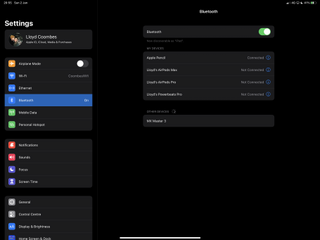
Une fois que vous avez achevé cette étape, vous serez prêt à commencer l'appairage.
- Ouvrez l'application Réglages sur votre iPad, et allez dans la section Bluetooth.
- Si votre appareil est prêt à être couplé, il devrait apparaître dans la section "Autres appareils". Il faut quelques secondes pour que votre appareil apparaisse. S'il n'apparaît pas, essayez d'éteindre la souris, puis de la rallumer, avant de revenir en mode de couplage.
- Une fois que votre appareil apparaît, appuyez dessus pour commencer le jumelage. En fonction de votre souris, vous pouvez être invité à confirmer un code. La souris Magic Mouse et le Magic Trackpad d'Apple requièrent le code "0000", mais en général, toutes les options tierces ont des codes indiqués dans leur documentation d'assistance. D'autres se coupleront instantanément.
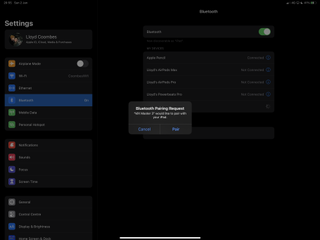
- Une fois qu'elle est connectée, vous devriez voir un petit curseur circulaire sur l'écran de votre iPad. Vous pouvez maintenant naviguer sur l'iPad à l'aide de votre souris.
Votre souris Bluetooth affecte la connexion - que faire ?
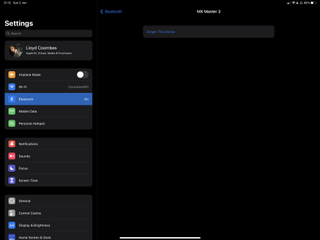
Dans certains cas, iPadOS peut signaler un problème de connectivité Wi-Fi ou Bluetooth causé par une souris connectée. Ce message apparaît généralement lorsque le nombre de périphériques Bluetooth connectés est trop élevé. Pour résoudre ce problème, allez dans les paramètres Bluetooth, touchez l'icône "i" à côté du périphérique non utilisé, puis sélectionnez "Oublier" pour le déconnecter.
Si vous souhaitez déconnecter la souris de votre iPad, suivez cette même procédure.
Comment personnaliser la souris de votre iPad ?
Maintenant que la souris de votre iPad est connectée, vous pouvez modifier la fonction de chaque bouton dans le menu de l'iPad.
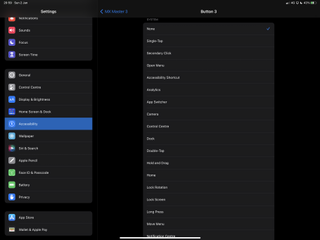
- Ouvrez l'application Réglages sur votre iPad.
- Appuyez sur Accessibilité dans la barre latérale, puis sur Toucher.
- Faites basculer AssistiveTouch en vert (activé) si ce n'est pas déjà le cas, puis touchez "Appareils".
- Identifiez votre souris, puis "Personnaliser les boutons supplémentaires". En fonction de votre souris, vous disposerez d'un nombre variable de boutons personnalisables.
- Une fois que vous avez sélectionné un bouton, vous pouvez choisir l'action qui sera déclenchée lorsqu'il sera pressé. Les options incluent un clic standard, un double tapotement, ainsi que de nombreuses autres options.
- Une fois que vous avez défini l'action de chaque bouton, vous pouvez toucher le nom de la souris en haut de l'écran pour revenir au menu des paramètres.
Comment rendre votre souris plus réactive ?
Si le défilement ou la vitesse de suivi ne vous convient pas, vous pouvez les paramétrer dans un menu séparé.
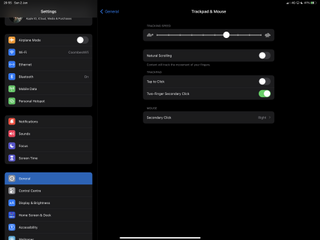
- Ouvrez l'application Réglages sur votre iPad.
- Appuyez sur Général dans la barre latérale, puis sur Pavé tactile et souris.
- Vous pouvez y modifier la vitesse de suivi pour une meilleure réactivité, et activer ou désactiver le "défilement naturel".
Comment personnaliser le curseur de votre souris sur iPadOS ?
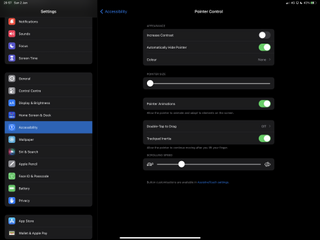
Il est possible de personnaliser l'apparence du curseur de votre souris, en modifiant sa taille et sa couleur.
- Ouvrez l'application Réglages sur votre iPad.
- Appuyez sur Accessibilité dans la barre latérale, puis sur Contrôle du pointeur.
- Ici, vous pouvez utiliser le curseur pour augmenter (ou diminuer) la taille du pointeur, augmenter la vitesse de défilement et modifier la couleur. Vous pouvez également augmenter le contraste du curseur afin qu'il se détache mieux de l'arrière-plan.
- Vous pouvez également choisir de masquer le curseur (ou le pointeur) lorsqu'il n'est pas utilisé.
- Meilleures souris sans fil : ne vous encombrez plus de câbles
- Meilleure souris gamer : 10 modèles précis et rapides pour rendre vos parties vidéoludiques plus agréables
- Meilleurs tapis de souris gaming : les modèles indispensables pour jouer avec le plus grand confort

Lloyd Coombes is a freelance tech and fitness writer for TechRadar. He's an expert in all things Apple as well as Computer and Gaming tech, with previous works published on TopTenReviews, Space.com, and Live Science. You'll find him regularly testing the latest MacBook or iPhone, but he spends most of his time writing about video games at Dexerto.
